
Outlookのメール整理を行う際、「アーカイブ」と「削除」の使い分けに迷ったり、「アーカイブしたはずのメールが見つからない」と焦ったりした経験はないでしょうか。
また、意図せずショートカットキーを押してしまい、「勝手にメールが消えてしまった」といったトラブルもよくあります。
この記事では、Outlookのアーカイブ機能の仕組みから、3つの実行方法、保存場所の確認と元に戻す手順について解説します。勝手にアーカイブされる原因や対処法、チームでの運用ポイントも紹介しますので、ぜひ最後までご覧ください。
「yaritori」は、Outlookとボタンひとつで連携できるメール管理システムです。メールごとの担当者の割り当てやステータス管理機能など、チームでメール管理するための機能が揃っています。
初期費用・最低契約期間なし、1ユーザー1,980円から利用することができます。サービス概要や導入事例がわかる資料をお送りするので、お気軽に資料請求してください。
Outlookの「アーカイブ」機能とは
まずは、Outlookのアーカイブ機能について詳しく見ていきましょう。
受信トレイを整理しつつメールを保管できる機能
Outlookのアーカイブとは、受信トレイにあるメールを削除せずに、専用の保管場所へ移動させる機能です。
メール自体は保持されているため、必要になればいつでも検索して閲覧可能です。受信トレイが整理されるため、重要な連絡の見落としを防ぎ、業務効率の向上につながります。
「削除」と「アーカイブ」の違い
アーカイブと削除の違いは、「データが保持されるか、完全に消去されるか」という点です。
「削除」操作を行うと、メールは「削除済みアイテム」などのゴミ箱へ移動し、一定期間が経過すると自動的に完全消去されて復元できなくなるケースが一般的です。一方、「アーカイブ」は専用フォルダへ移動するだけであり、ユーザーが意図して消さない限りデータは残り続け、検索対象にもなります。
「yaritori」は、Outlookとボタンひとつで連携できるメール管理システムです。メールごとの担当者の割り当てやステータス管理機能など、チームでメール管理するための機能が揃っています。
初期費用・最低契約期間なし、1ユーザー1,980円から利用することができます。サービス概要や導入事例がわかる資料をお送りするので、お気軽に資料請求してください。
Outlookの「アーカイブ」機能のメリット
単にメールを受信トレイに放置するのではなく、アーカイブ機能を活用して整理すると、業務効率化の観点で以下のようなメリットがあります。
未対応のメールがわかりやすくなる
アーカイブ機能を活用すれば、未対応のメールのみが受信トレイに残るようになり、対応すべきメールに注力できます。
対応が完了したメールや、返信不要のメールをこまめにアーカイブへ移動させることで、受信トレイには「これから返信や対応が必要な重要なメール」だけが残ります。
これにより、「どのメールに対応すべきか」が一目で分かり、重要な連絡の見落としや対応漏れを大幅に減らせます。
過去のメールを安全に保管・検索できる
アーカイブされたメールは削除されるわけではないため、過去のやり取りを確認したくなった際も安心です。
Outlookの検索機能を使えば、受信トレイだけでなくアーカイブフォルダ内のメールも横断して検索できます。「今は必要ないが、将来参照するかもしれない」というメールも、とりあえずアーカイブしておけば、受信トレイを散らかすことなく安全に保持できます。
Outlookの動作パフォーマンスを維持できる
受信トレイに数千、数万件といった大量のメールが溜まっていると、Outlookの起動が遅くなったり、動作が重くなったりする原因になります。
定期的にメールをアーカイブへ移動(または「古いアイテムの整理」で別ファイルへ退避)させて受信トレイの件数を減らすことで、Outlookの動作を軽快に保ち、日々のストレスを軽減する効果も期待できます。
「yaritori」は、Outlookとボタンひとつで連携できるメール管理システムです。メールごとの担当者の割り当てやステータス管理機能など、チームでメール管理するための機能が揃っています。
初期費用・最低契約期間なし、1ユーザー1,980円から利用することができます。サービス概要や導入事例がわかる資料をお送りするので、お気軽に資料請求してください。
Outlookでメールをアーカイブする方法
Outlookでメールをアーカイブするには、手動で行う方法や、ルールを決めて自動化する方法など、いくつかの手段があります。ここでは、代表的な3つの設定・操作手順について見ていきましょう。
手動でアーカイブする方法
特定のメールをすぐにアーカイブしたい場合は、手動での操作が直感的で便利です。
1.受信トレイなどの一覧から、アーカイブしたいメールをクリックして選択する
2.「ホーム」タブにある「アーカイブ」ボタンをクリックする
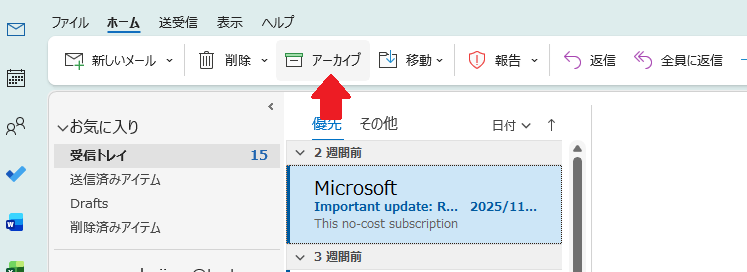
また、ショートカットキーとしてキーボードの[BackSpace]キーを押すだけでも、選択したメールをアーカイブへ移動できます。確認メッセージが表示されずワンタッチで実行できるため、スピーディに整理したい場合に有効です。
設定したルールで自動でアーカイブする方法
「古いアイテムの整理」機能を使えば、一定期間が経過したメールを自動的にアーカイブフォルダへ移動させられます。
1.画面左上の「ファイル」タブをクリックし、「オプション」を選択する
2.「詳細設定」をクリックし、「古いアイテムの整理」セクションにある「自動整理の設定」ボタンを押す
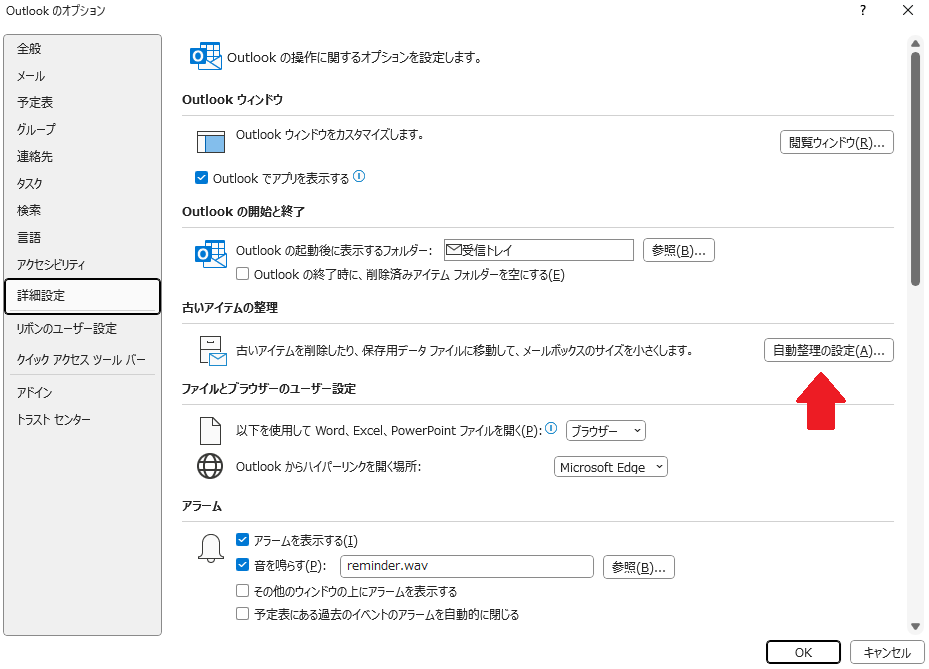
3.「次の間隔で古いアイテムの整理を行う」にチェックを入れ、日数や移動先を指定して「OK」をクリックする
この機能により、定期的にメールボックスが整理され、手動で移動させる手間を省けます。
Exchange Onlineの「オンラインアーカイブ」を利用する方法
法人向けのMicrosoft 365(Exchange Online)を利用している場合、サーバー容量の適正化とデータ保全のために「オンラインアーカイブ(インプレース アーカイブ)」機能の活用が有効です。
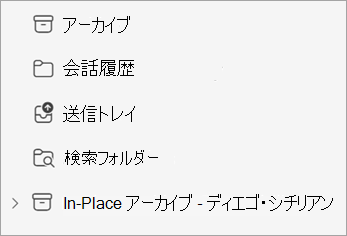
これは、Microsoft 365のサーバー上に、メインのメールボックスとは別の「長期保管用の領域」を確保する機能です。これまで解説した「通常のアーカイブ」機能との違いは以下の通りです。
| 比較項目 | 通常の「アーカイブ」機能 | オンラインアーカイブ |
| 主な目的 | 受信トレイの整理 (とりあえず片付ける) | 長期保管・容量確保 (古いメールを別枠で残す) |
| 保存場所 | メインのメールボックス内 (「アーカイブ」フォルダ) | クラウド上の別領域 (専用の保存領域) |
| 容量の消費 | メインの容量を消費する (移動しても空き容量は増えない) | 専用の容量を使用する (メインの空き容量が増える) |
| オフライン閲覧 | 可能 | 不可 |
| 利用条件 | 誰でもすぐに利用可能 | 管理者による設定と対応ライセンスが必要 |
オンラインアーカイブは、個々のユーザーが自由に設定するのではなく、組織の管理者がコントロールします。
例えば、管理者が「2年以上経過したメールを移動する」といったルールを適用すると、条件に該当するメールがメインのメールボックスからオンラインアーカイブ領域へ自動的に転送されます。ユーザーの手を煩わせることなく、メールボックスの肥大化を防げるのが特徴です。
本機能の導入により、メイン領域とは別に保存容量を確保でき、容量不足の解消や、破損リスクのあるローカルデータ(PST)管理からの脱却が可能です。また、過去のメールを安全に長期保存できるため、監査対応もスムーズになります。利用には特定のライセンスが必要ですが、組織のデータ管理強化に有効です。
「yaritori」は、Outlookとボタンひとつで連携できるメール管理システムです。メールごとの担当者の割り当てやステータス管理機能など、チームでメール管理するための機能が揃っています。
初期費用・最低契約期間なし、1ユーザー1,980円から利用することができます。サービス概要や導入事例がわかる資料をお送りするので、お気軽に資料請求してください。
アーカイブしたメールはどこ?探し方と元に戻す方法
アーカイブしたメールは削除されたわけではなく、専用の場所に保管されています。ここでは、アーカイブしたメールの探し方と元に戻す方法について解説します。
アーカイブフォルダの場所と表示方法
アーカイブ操作によって移動したメールは、Outlookの画面左側にあるフォルダ一覧の中に作成される、「アーカイブ」フォルダに保存されています。
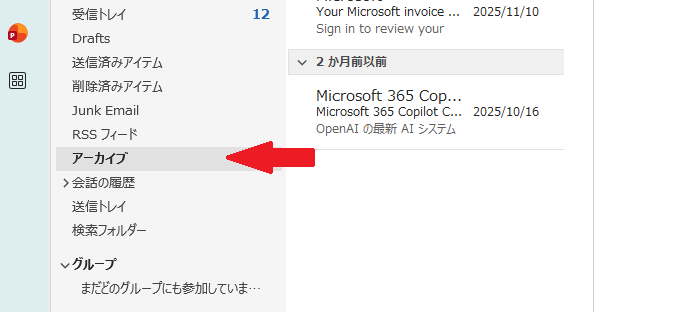
基本的には、「受信トレイ」や「送信済みアイテム」と同じ並びに表示されているため、そこをクリックするだけで中身を確認できます。
ただし、「古いアイテムの整理」機能で自動的にPSTファイルへ移動させている場合は、フォルダ一覧の下部に「保存先」や「Archive」といった別のデータファイルとして表示されていることもあるため、一覧をスクロールして確認してみてください。
見つからない場合は検索機能で特定する
アーカイブフォルダ内のメールが大量にあり、目視で探すのが困難な場合は、Outlookの検索機能を活用して探し出しましょう。
画面上部の検索ボックスにキーワードを入力する際、検索範囲(対象)が「現在のメールボックス」または「すべてのメールボックス」になっていることを確認してください。この設定であれば、受信トレイだけでなくアーカイブフォルダ内も横断して検索されます。
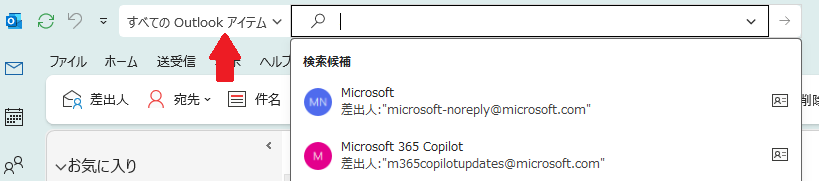
件名や差出人、本文のキーワードなどが一部でも分かっていれば、数ヶ月前の古いメールであっても瞬時に見つけ出すことが可能です。
アーカイブしたメールを受信トレイに戻す手順
誤ってアーカイブしてしまったメールや、再び対応が必要になったメールは、簡単な操作で元の受信トレイに戻せます。
まず、「アーカイブ」フォルダを開き、対象のメールを見つけます。そのメールをマウスでクリックしたまま、フォルダ一覧にある「受信トレイ」の上までドラッグ&ドロップするのが最も簡単な方法です。
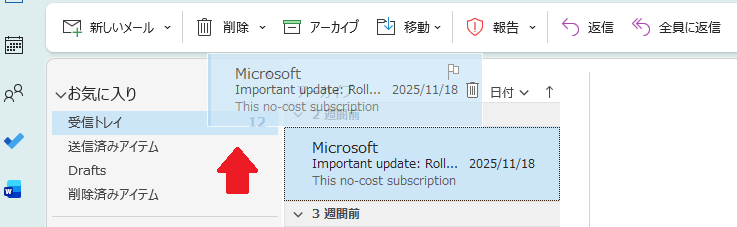
または、メールを右クリックし、表示されたメニューから「移動」>「その他のフォルダー」を選択することでも移動できます。これで元の場所に戻り、通常のメールとして扱えるようになります。

「yaritori」は、Outlookとボタンひとつで連携できるメール管理システムです。メールごとの担当者の割り当てやステータス管理機能など、チームでメール管理するための機能が揃っています。
初期費用・最低契約期間なし、1ユーザー1,980円から利用することができます。サービス概要や導入事例がわかる資料をお送りするので、お気軽に資料請求してください。
メールが勝手にアーカイブされる原因と対処法
「何もしていないはずなのにメールが受信トレイから消えた」という場合、何らかの操作や設定によって意図せずアーカイブ機能が働いている可能性があります。ここでは、特によくある2つの原因とその対処法について解説します。
意図せずショートカットキーを押している
最も多い原因として、メールの閲覧中などに誤ってショートカットキーを押してしまっているケースが挙げられます。
Outlook(特にWindowsデスクトップ版)では、「アーカイブ」へのショートカットとして割り当てられているのが[BackSpace]キーです。メールを選択した状態でこのキーを押すと、確認メッセージなどが表示されることなく、一瞬でアーカイブフォルダへと移動してしまいます。
文字を消そうとして誤って押してしまうなど、無意識のうちに操作していることがほとんどです。もし直後に気づいた場合は、[Ctrl]+[Z]キーを押せば、操作を取り消してメールを元の場所に戻せます。
「古いアイテムの整理」機能が有効になっている
もう一つの原因は、「古いアイテムの整理」機能が自動的に実行されているケースです。
この機能が有効になっていると、ユーザーが操作しなくても、指定された期間(例:6ヶ月など)を経過したメールが自動的にアーカイブフォルダや保存用ファイルへ移動されます。
「古いメールだけが勝手に消える」という場合は、この設定を疑いましょう。「ファイル」>「オプション」>「詳細設定」から「自動整理の設定」を確認し、不要であればチェックを外して無効化することで対処可能です。
「yaritori」は、Outlookとボタンひとつで連携できるメール管理システムです。メールごとの担当者の割り当てやステータス管理機能など、チームでメール管理するための機能が揃っています。
初期費用・最低契約期間なし、1ユーザー1,980円から利用することができます。サービス概要や導入事例がわかる資料をお送りするので、お気軽に資料請求してください。
大量のメールにはチームでの対応がおすすめ
毎日届く大量のメールを個人だけで処理するには限界があります。そのため、Outlookの「共有メールボックス」などを活用し、チームで分担して対応したいと考える方も多いのではないでしょうか。
しかし、複数人でOutlookを運用する場合、個人利用とは異なる仕組みやリスクを理解しておく必要があります。ここでは、チーム運用の方法と、そこで発生しやすい「アーカイブ」のリスクについて解説します。
「共有メールボックス」などを活用してチームで管理する
Outlookには、個人用のアドレスとは別に、「support@」などのメールアドレスを複数のメンバーで共同管理できる「共有メールボックス」という機能があります。
この機能を使えば、わざわざ転送設定を行わなくても、権限を持つメンバー全員が同じ受信トレイを閲覧・操作できるようになります。チームでメール対応を分担する際には非常に便利な機能です。
共有環境でのアーカイブは全員に影響するため要注意
共有メールボックスでメールをアーカイブする際は、「自分の画面から消えるだけでなく、メンバー全員の画面からも消える」ため要注意です。
Outlookの共有機能は、各自にメールが配られているのではなく、サーバー上にある一つのデータを全員で直接操作している状態だからです。たとえば、あるメンバーが「自分の担当分は終わった」と判断してメールをアーカイブしてしまうと、他のメンバーが後で確認しようとしても受信トレイには残っていません。
「自分にとって不要でも、チームにとっては必要な情報かもしれない」と考え、個人の判断によるアーカイブ操作は厳禁とする意識合わせが不可欠です。
「yaritori」は、Outlookとボタンひとつで連携できるメール管理システムです。メールごとの担当者の割り当てやステータス管理機能など、チームでメール管理するための機能が揃っています。
初期費用・最低契約期間なし、1ユーザー1,980円から利用することができます。サービス概要や導入事例がわかる資料をお送りするので、お気軽に資料請求してください。
大量のメールにチームで対応するなら「yaritori」
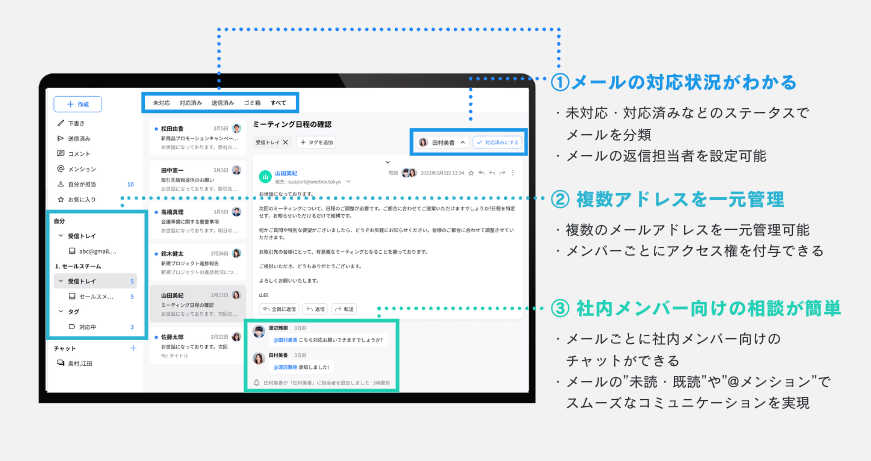
Outlookでのメール管理に限界を感じているなら、チームでの運用に特化したメール管理システム「yaritori」の導入がおすすめです。Outlookとの自動連携機能を備えており、普段お使いのメールアドレスそのままで、スムーズに移行・活用することができます。
代表メールに届く大量のメールを複数人で管理できる
「yaritori」は、「info@」や「support@」といった代表メールアドレスを、チーム全員で効率的に管理・運用できるシステムです。
一つの受信トレイを全員で共有するため、担当者が不在でも他のメンバーがすぐに状況を把握して代行できます。これにより、個人のOutlookで管理する場合に起こりがちな「担当者しか状況が分からない」という属人化の問題を解決します。
チーム全体で受信状況をリアルタイムに共有できるため、大量のメールが届いても見落としが発生しにくく、顧客からの問い合わせに対してスピーディかつ確実な対応が可能になります。
担当者や対応状況を可視化し、誤操作や対応漏れを防止
「yaritori」には、Outlook単体では難しい「対応状況の見える化」機能が備わっています。
届いたメールごとに「未対応」「対応中」「完了」といったステータスや、誰がボールを持っているかという「担当者」をワンクリックで設定できます。
Outlookのように「受信トレイを整理するためにメールをアーカイブしたり削除したり」する必要がなく、「完了」ステータスに変更するだけで整理が完了します。そのため、操作ミスでメールを見失うリスクそのものをなくせます。
さらに、メールごとに社内で相談できるチャット機能や、共通のテンプレート機能も充実しており、二重返信や対応漏れといったトラブルを未然に防ぎながら、業務効率を向上させます。
まとめ|Outlookのアーカイブを理解し、チームのメール管理を見直そう
この記事では、Outlookのアーカイブ機能の仕組みや具体的な操作方法、勝手にメールが移動してしまうトラブルへの対処法について解説しました。
アーカイブは、受信トレイを整理しながら、必要な時にメールをすぐに探し出せる便利な機能です。手動操作や自動整理の設定を使い分けることで、日々のメール確認にかかる時間を短縮できるでしょう。
一方で、チームで共有メールボックスを利用している場合、個人の判断で行うアーカイブ操作は、情報の共有漏れや「対応状況が分からない」といった混乱を招く原因にもなります。もし、メールの対応漏れや管理の属人化に課題を感じているなら、メール管理システム「yaritori」の活用が効果的です。
Outlookの便利な機能と専用ツールを状況に合わせて使い分け、効率的で安心できるメール管理体制を整えましょう。

メール対応の効率化から始めるAI・DXツール「yaritori(ヤリトリ)」メディア編集部。
営業・CSなど対外的なメール対応が多い方向けに、問い合わせ対応・顧客管理・一斉送信に関する情報や、AI・DXなどの最新テクノロジー情報を発信します。













